Anzeigen, Bearbeiten, Drucken und Erstellen von PDF-Dateien und Formularen in Windows 10

Wenn Sie mit PDF-Dateien arbeiten müssen, erfahren Sie in diesem Handbuch, wie Sie PDF-Dateien anzeigen, bearbeiten, drucken, Fehler beheben und den Standard-PDF-Viewer für Windows 10 festlegen.
Der PDF-Standard (Portable Document Format) warwurde vor über 20 Jahren von Adobe erfunden und ist ein wichtiger Grund, warum ein Großteil unseres täglichen Geschäfts digitalisiert werden kann. Vom Ausfüllen von Regierungsformularen über das Unterzeichnen von Verträgen bis hin zur Übermittlung von Erklärungen und Rechnungen ist ein PDF das elektronische Äquivalent zu einem offiziellen Papierdokument. Jahrelang musste Adobe Reader heruntergeladen werden, um PDF-Dateien anzuzeigen oder auszudrucken. Das Herunterladen von Adobe, um mit PDFs arbeiten zu können, wurde zu einer so häufigen Aufgabe, dass auf der Adobe-Downloadseite jahrelang die Nr. 1 der Suchergebnisse für die Stichwörter "hier klicken" angezeigt wurde.
Bei Windows 10 ist dies nicht mehr der Fall. Sie können PDFs nativ in Windows 10 und in einer Vielzahl von Alternativen von Drittanbietern anzeigen. Adobe hat kein Monopol mehr auf das PDF-Format, das es in diese Welt gebracht hat. Daher ist die Verwendung von Adobe Reader nicht mehr erforderlich. Es kann jedoch Fälle geben, in denen Sie dies dennoch möchten.
Tatsache ist, dass immer mehrProgramme unterstützen PDFs. Gleichzeitig werden PDFs immer häufiger und immer komplexer. Während PDFs früher nur eine zuverlässige, konsistente Darstellung eines Papierdokuments waren, bieten PDFs jetzt mehr Funktionen wie ausfüllbare Formulare, Kennwortschutz, Kryptografie, Links, Kommentare, Anmerkungen, eingebettete Inhalte und mehr.
Wie navigieren Sie in Windows 10? In diesem Artikel erfahren Sie, wie Sie PDF-Dateien anzeigen, bearbeiten, drucken und Fehler beheben.
Lass uns anfangen.
Anzeigen von PDF-Dokumenten und Ausfüllen von PDF-Formularen in Windows 10
Die grundlegendste Operation, die Sie mit a ausführen könnenPDF-Dokument ist einfach anzusehen. Und dafür haben Sie bereits eine perfekte Lösung: den Microsoft Edge-Browser. Edge ist mit Windows 10 vorinstalliert und kann PDF-Dateien nativ anzeigen. Alles, was Sie zum Anzeigen einer einfachen PDF-Datei tun müssen, ist ein Doppelklick darauf, um sie in Edge zu öffnen oder im Web zu suchen. Möglicherweise haben Sie bereits PDF-Dateien mit Edge angezeigt, ohne es zu wissen. Für die überwiegende Mehrheit der PDF-Dateien ist Edge in hohem Maße ausreichend. Derzeit können Sie mit Edge keine Formulare ausfüllen. Die nächste Version von Edge, die im Fall Creators Update enthalten ist, unterstützt erweiterte Funktionen wie das Ausfüllen von Formularen, das Signieren von Dokumenten und das Kommentieren von PDF-Dateien. (Beim Testen der aktuellen Version stellte ich fest, dass sie im Vergleich zu den wichtigen Kommentierungs- und Kommentarfunktionen von Adobe Reader immer noch sehr eingeschränkt ist. Mit der Veröffentlichung der neuen Version werde ich diesen Artikel mit Details zu den Verbesserungen aktualisieren.)
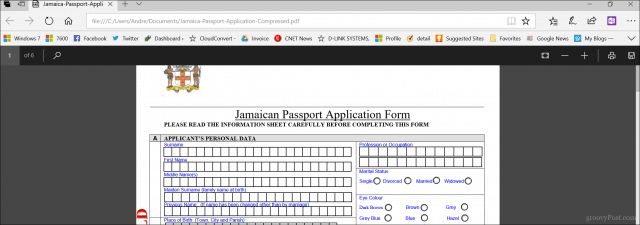
Edge ist nicht der einzige unterstützte WebbrowserPDFs. Wenn Sie Chrome, Firefox oder sogar Opera installiert haben, können Sie PDF-Dateien nativ öffnen und anzeigen, ohne dass ein Desktop-Viewer installiert ist. Ich konnte mit Chrome ein Passformular ausfüllen, ohne dass ein Desktop-Viewer installiert war. Firefox hat eine ähnliche Geschichte mit Microsoft Edge geteilt, da es keine Unterstützung für das Ausfüllen von Formularen gibt. Chrome gewinnt also letztendlich diese Runde, wenn Sie einen Browser suchen, der mehr kann als nur PDF-Dateien anzuzeigen.
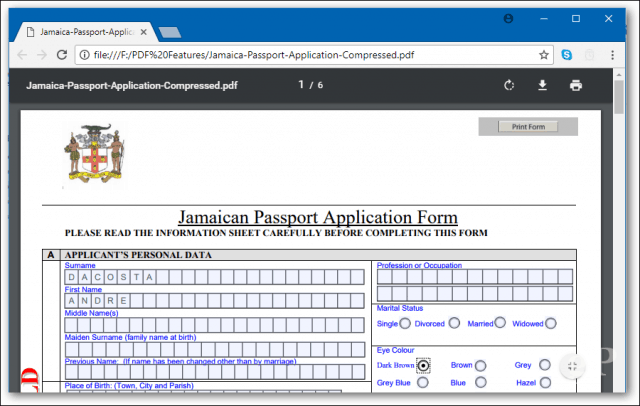
Aber manchmal schneidet Edge es nicht. Es gibt einige Szenarien, in denen Sie einen PDF-Viewer eines Drittanbieters verwenden möchten. Oft teilt Ihnen der Herausgeber mit, mit welchem Programm die PDF-Dateien angezeigt werden sollen. Dies soll sicherstellen, dass der gesamte Inhalt sichtbar und alle Formulare funktionsfähig sind. Auf der kanadischen Einwanderungswebsite wird beispielsweise ausdrücklich festgelegt, dass Sie Adobe Acrobat Version 10 oder höher verwenden sollten. Diese muss zuerst installiert werden, bevor Sie das Dokument von der Website herunterladen können. Dies liegt daran, dass die Technologie von Adobe einzigartige Funktionen umfasst, die in Edge nicht implementiert sind, z. B. die integrierte Unterstützung für Kryptografie, digitale Signaturen und Kennwortschutz.
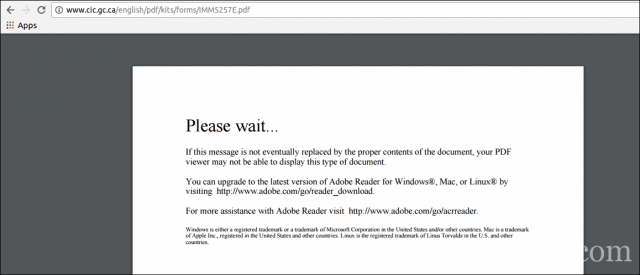
Die Verwendung der richtigen PDF-Software ist bei Ihnen von entscheidender BedeutungFormulare ausfüllen. Normalerweise finden Sie diese auf Regierungswebsites für Formulare wie Passformulare, Steuerformulare usw. Edge oder Chrome scheinen in diesem Fall zu funktionieren, achten jedoch auf fehlende Funktionen oder statische Felder, die ausfüllbar sein sollen. Verwenden Sie immer den empfohlenen PDF-Viewer, wenn Sie offizielle Geschäfte tätigen.
Kostenlose PDF-Software herunterladen
Es stehen zahlreiche kostenlose PDF-Softwaretitel zur Verfügung. Die beliebtesten werden für die große Mehrheit der Benutzer geeignet sein, aber jeder hat seine eigenen Vor- und Nachteile.
Adobe Reader 11 und Adobe Reader DC
Die erste Wahl, die wahrscheinlich in den Sinn kommt, istAdobe Reader. Die aktuelle Version von Adobe Reader heißt Adobe Reader DC (Document Cloud). Dies ist die Version, die Sie von Adobe verwenden möchten, da es sich um die neueste Version handelt, die über einen größeren Funktionsumfang verfügt und Sie in den Adobe Document Cloud-Dienst einbindet, um weitere Bearbeitungstools freizuschalten. Wenn Sie eine Version wünschen, die stärker auf das Offline-Erlebnis ausgerichtet ist, sollten Sie den älteren Adobe Reader 11 verwenden.
Adobe bietet einen Klick zum Ausführen des Installationsprogrammsschnelles Einrichten der Anwendung. Ich persönlich empfehle es nicht, da es manchmal fehlschlägt oder nicht richtig installiert wird. Benutzer sollten stattdessen die Adobe Reader DC Distribution-Seite aufrufen und das vollständige Installationsprogramm herunterladen. Wählen Sie auf der Downloadseite die Version Ihres Betriebssystems, die Sprache und die unterstützte Version aus und klicken Sie auf Herunterladen. Dadurch wird eine Setup-Datei heruntergeladen, mit der Sie Adobe Reader DC oder Reader 11 installieren können. Sie können sie auch auf einem Dateiserver speichern, damit andere Computer in einem Netzwerk sie problemlos installieren können.
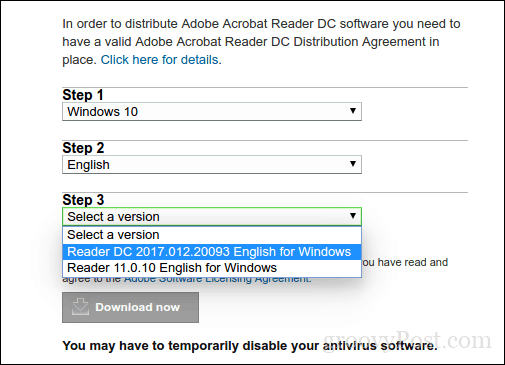
Adobe Reader DC installieren
Adobe Reader ist einfach einzurichten. nach dem StartNach dem Start der komprimierten Datei startet Adobe Reader den Installationsassistenten. Adobe Reader DC kann während des Setups als Standardanzeige festgelegt werden. Wenn Sie diese Option nicht möchten, deaktivieren Sie das Kontrollkästchen Machen Sie Adobe Acrobat Reader DC zu Ihrem Standard-Viewer für das Durchsuchen und die Dateivorschau. Klicken Sie auf Installieren, um zu beginnen.
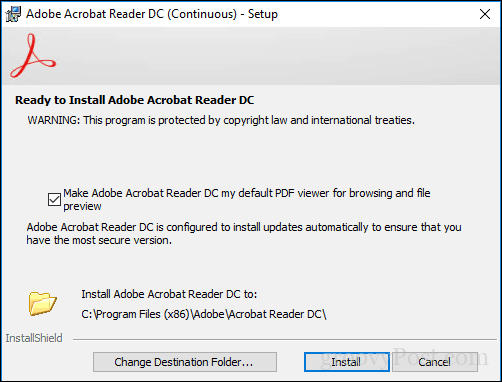
Warten Sie, während das Setup Adobe Reader DC installiert.
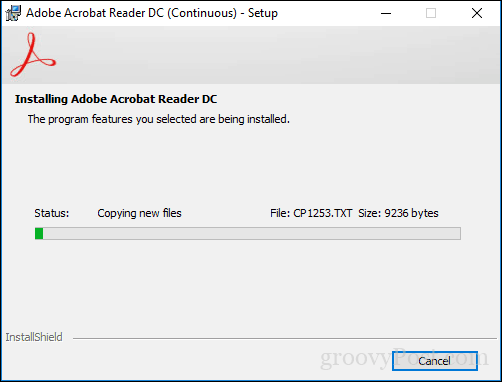
Wenn Sie fertig sind, klicken Sie auf Fertig stellen. Sie können jetzt komplexe PDF-Dateien problemlos öffnen und anzeigen.
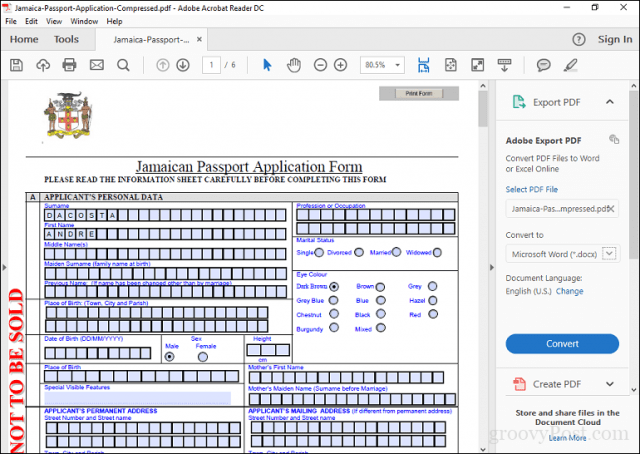
Adobe Reader hat vielleicht seine Kritiker, aber dieDie App bietet einige nützliche Funktionen, die das PDF-Erlebnis verbessern: Kommentieren, Ausfüllen und Signieren, Bearbeiten und PDF und vieles mehr. Aber hier ist der Haken: Sie müssen sich anmelden, um die Document Cloud-Dienste von Adobe zu nutzen, um die meisten davon nutzen zu können. Daher ist es für Benutzer am besten, Adobe Reader für den Hauptzweck zu verwenden, nämlich das Anzeigen oder Ausfüllen von Formularen.
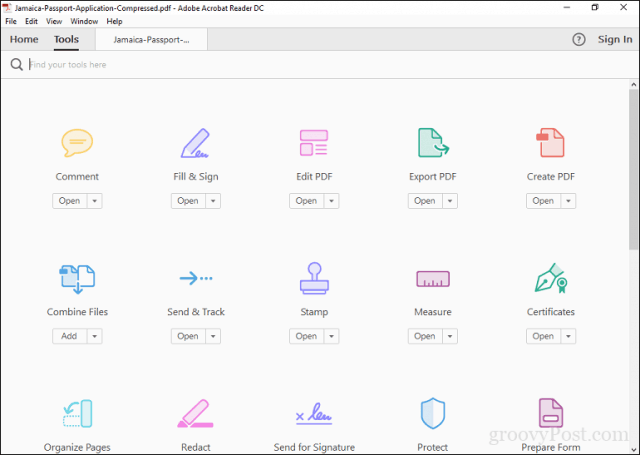
Kostenlose Adobe Alternative: Foxit Reader
Ein weiterer beliebter PDF-Viewer ist das kostenlose FoxitLeser. Foxit wird als Anti-Adobe Reader bezeichnet. Foxit ist kleiner, einfach einzurichten und birgt nicht die berüchtigten Sicherheitsrisiken von Adobe-Produkten. Foxit Reader enthält kostenlose Tools mit attraktiven Funktionen, die Sie beim Arbeiten mit PDFs in Windows verwenden können. Dazu gehören Dateiexplorer-Erweiterungen zum schnellen Konvertieren von Dateien in PDF, Plugins für Ihren Webbrowser und Anwendungen wie Word, Excel und PowerPoint. Die Integration von Systemfunktionen umfasst die Konfiguration als Standardsystemdrucker und die Konfiguration zum Anzeigen aller PDF-Dateien in Webbrowsern. Einer der Hauptvorteile von Foxit Reader ist die Sicherheit. Wenn Sie nicht möchten, dass ausgefallene Funktionen zu potenziellen Angriffsmethoden werden, können Sie Foxit veranlassen, diese standardmäßig im abgesicherten Lesemodus zu deaktivieren. Genau wie Adobe Reader ist Foxit Reader nur ein Vorgeschmack darauf, was der Entwickler verkaufen möchte. Während der Installation wird standardmäßig das Testprodukt der Foxitsoftware installiert, mit dem Sie PDFs bearbeiten, Vorabänderungen vornehmen, OCR ausführen, in verschiedene Formate exportieren und Sicherheitstechnologien wie Verschlüsselung unterstützen können. Wenn Sie dies nicht möchten, wählen Sie Nicht installieren
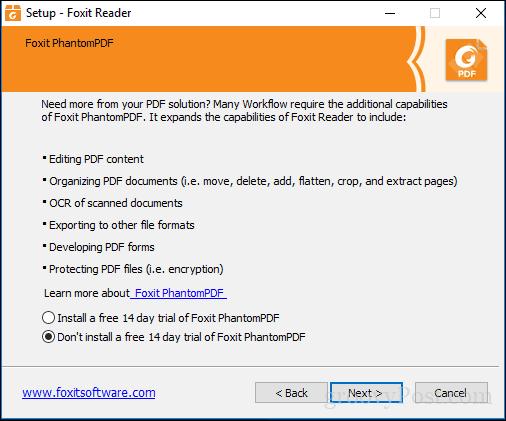
Die Benutzeroberfläche von Foxit Reader ähneltDie Office-Anwendungen von Microsoft sollten daher für die Benutzer angenehm sein. Genau wie in Adobe Reader können Benutzer Formulare problemlos bearbeiten und signieren. Es gibt Werkzeuge zum Hinzufügen von Notizen und zum Einfügen von Grundformen.
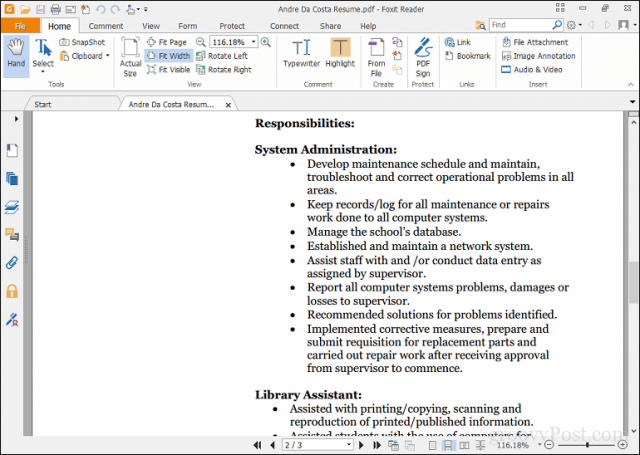
Foxit Reader unterstützt auch Dienstewie DocuSign, mit dem Dokumente einfach digital signiert werden können - ich persönlich bin ein Fan des Dienstes, nachdem ich ihn einige Male verwendet habe. Für ein kostenloses Produkt bietet es sicherlich mehr als Reader. Das Einrichten ist zwar etwas aufwändiger, die Vorteile für Benutzer lohnen sich jedoch möglicherweise im Vergleich zu Adobe Reader.
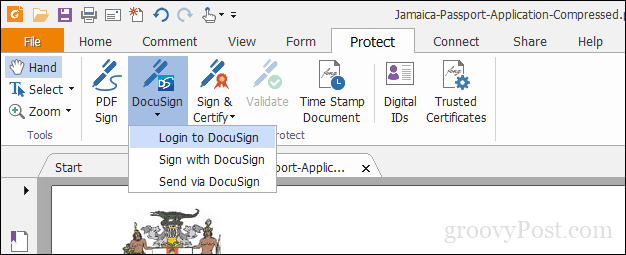
Festlegen Ihres Standard-PDF-Readers
Das Schöne an kostenloser PDF-Software ist, dass Sie es nicht tunmuss wählen. Sie können mehrere Produkte für Ihre verschiedenen Anforderungen installieren. Wenn Sie mehr als einen PDF-Viewer installiert haben, möchten Sie möglicherweise einen als Standard festlegen. Sie können diese Aktion in Windows 10 auf verschiedene Arten ausführen. Am einfachsten ist es, eine PDF-Datei auszuwählen, mit der rechten Maustaste darauf zu klicken und dann auf Öffnen mit> Andere App auswählen zu klicken.
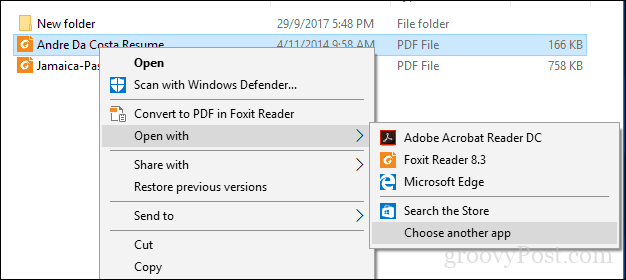
Blättern Sie durch die Liste, wählen Sie den gewünschten PDF-Reader aus und aktivieren Sie das Kontrollkästchen Verwenden Sie diese App immer, um PDF-Dateien zu öffnen.
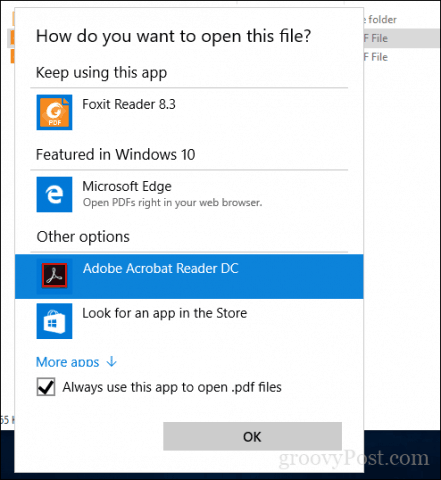
Sie können den Standard-PDF-Viewer auch über ändernStart> Einstellungen> Apps> Standard-Apps> Scrollen Sie nach unten und klicken Sie auf Standard-Apps nach Dateityp auswählen. Scrollen Sie nach unten zu PDF, klicken Sie darauf und wählen Sie den PDF-Viewer aus, den Sie verwenden möchten.
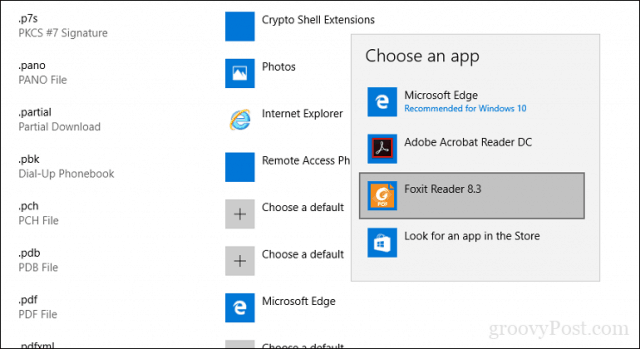
Drucken von PDFs in Windows 10
Windows 10 bietet die Möglichkeit, PDF-Dateien von einer beliebigen Anwendung aus zu erstellen, die das Drucken unterstützt.
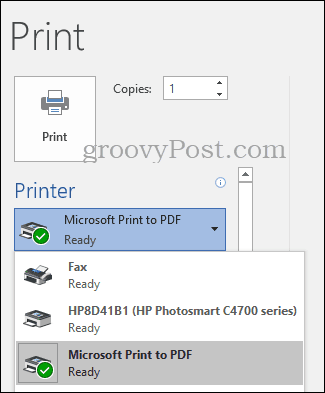
Wenn der Microsoft PDF-Drucker nicht installiert ist, stellen Sie sicher, dass er aktiviert und konfiguriert ist. Drücken Sie die Windows-Taste + R und geben Sie Folgendes ein: optionalfeatures.exe. Drücken Sie die Eingabetaste auf Ihrer Tastatur, um die Komponente Windows-Funktionen aktivieren oder deaktivieren zu öffnen. Scrollen Sie nach unten und prüfen Sie, ob Microsoft Print to PDF aktiviert ist.
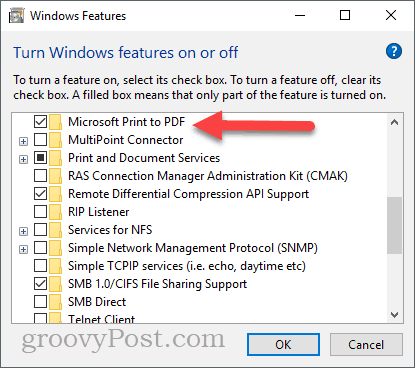
Wenn es aktiviert ist und in Ihrer Liste der verfügbaren Drucker immer noch nicht angezeigt wird, versuchen Sie Folgendes:
Drücken Sie die Windows-Taste + R und geben Sie Folgendes ein: Steuerung drücken Sie dann die Eingabetaste. Öffnen Sie Geräte und Drucker und klicken Sie auf Drucker hinzufügen. Klicken Der gewünschte Drucker ist nicht aufgeführt.
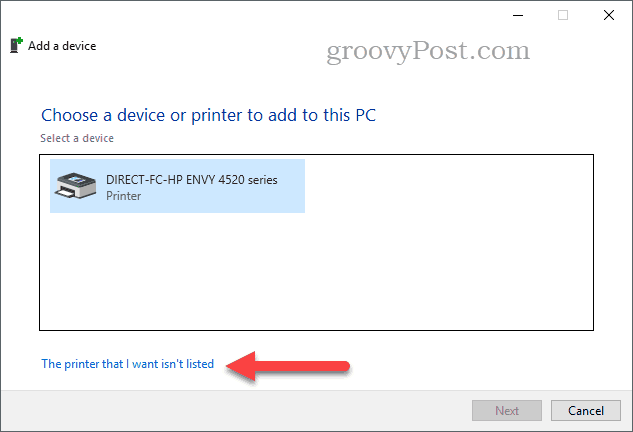
Klicken Fügen Sie einen lokalen Drucker oder Netzwerkdrucker mit manuellen Einstellungen hinzu dann klick Nächster
Wählen Verwenden Sie einen vorhandenen Port Klicken Sie dann in das Listenfeld und wählen Sie DATEI: (In Datei drucken)
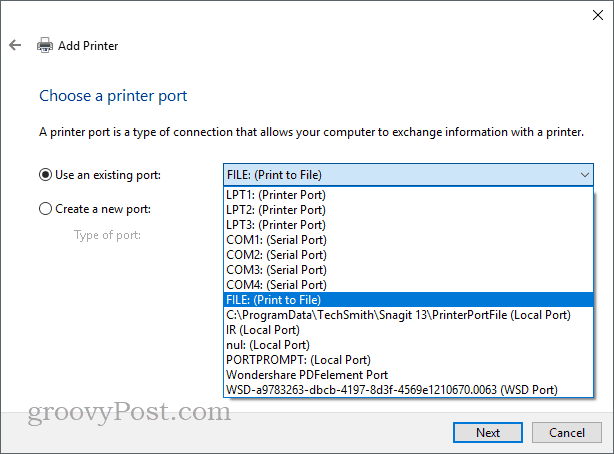
Scrollen Sie nach unten und wählen Sie Microsoft Scrollen Sie unter Hersteller nach unten und wählen Sie Microsoft Print to PDF Klicken Sie dann unter Drucker auf Nächster
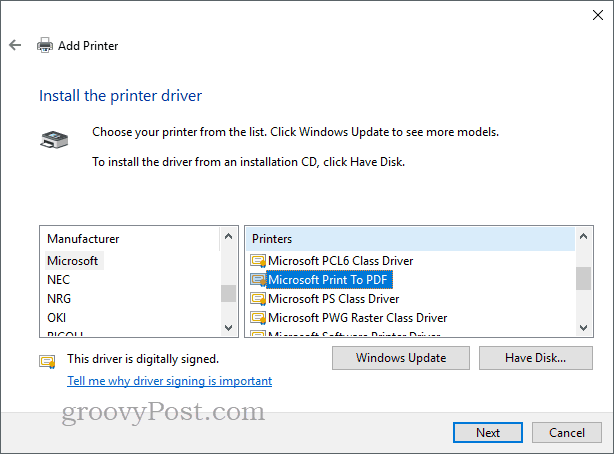
Geben Sie dem Drucker einen Namen oder übernehmen Sie die Standardeinstellung. Klicken Sie auf Nächster. Es sollte nun als verfügbarer Drucker angezeigt werden.
Was ist mit modernen PDF-Viewern für Windows 10 und Windows 10 S?
Bisher haben wir uns hauptsächlich mit traditionellen Themen befasstDesktop-Apps zum Anzeigen und Bearbeiten von PDFs in Windows 10. Es gibt jedoch Apps, die Sie aus dem Windows Store herunterladen können, wenn Sie das Erbe von WIN32 hinter sich lassen möchten. Anfang dieses Jahres hat Microsoft eine moderne Edition seines Desktop-Betriebssystems namens Windows 10 S eingeführt, die nur Windows Store-Apps unterstützt. Wenn Sie also etwas möchten, das dem entspricht, was wir bisher in Desktop-Apps behandelt haben, ist der Store Ihre einzige Option.
Die erste Option, die Sie haben, ist das offizielle AdobeReader Touch App. Die App wurde ungefähr zur gleichen Zeit wie Windows 8 gestartet und scheint nicht mit der Zeit Schritt zu halten. Sie enthält jedoch eine Standardliste mit Funktionen, die für die meisten Benutzeranforderungen ausreichen sollten, einschließlich Anzeigen von PDFs, Anzeigen passwortgeschützter PDFs und Anzeigen und Hinzufügen von Notizen, Suchen von Text, Lesezeichen, E-Mailen von PDFs als Anhänge und ausfüllbare PDF-Formulare.
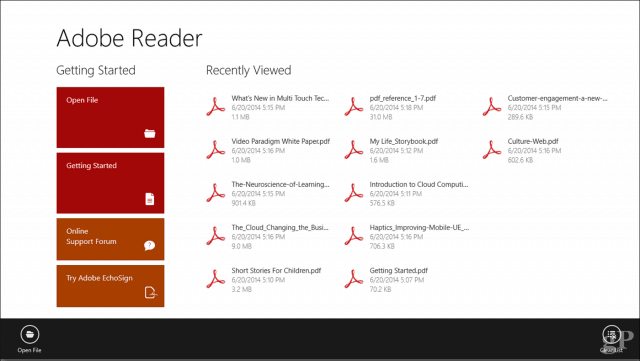
Drawboard PDF ist ein weiterer PDF-Viewer, den ich gefunden habeauf dem Laptop meines Geschwisters gebündelt. Andernfalls handelt es sich um einen Kauf im Windows Store im Wert von 10 US-Dollar. Benutzer, die sich mehr auf die Unterstützung von Berührungen und Stiften konzentrieren, werden von einer Benutzeroberfläche begrüßt, die ein klares Design aufweist und moderne Tools für die Arbeit mit PDFs unterstützt. Wenn Sie Geräte wie das Surface Pro verwenden, sollten Sie dies unbedingt berücksichtigen. Drawboard PDF PRO * ist für Power-User oder Design- / Konstruktionsprofis. Es enthält:
- Document Builder: Zusammenführen, Nachbestellen und Anordnen von PDF-Dokumenten.
- Kalibrierte Anmerkungen: Kalibrieren Sie Ihr Dokument so, dass es skaliert und lineare und Flächenmessungen hinzufügt.
- Digitaler Winkelmesser: Messen und regeln Sie Tinte in präzisen Winkeln - kompatibel mit Surface Dial.
- Raster- und Linienvorlagen und -überlagerungen: Wählen Sie aus einer Reihe von Raster- und Linienvorlagen aus, um das Notieren und Skizzieren zu verbessern.
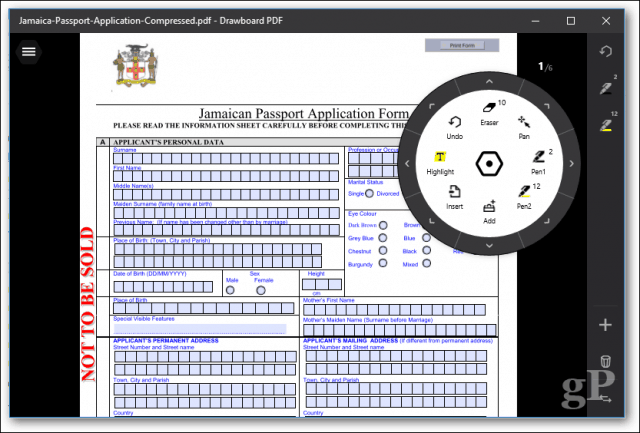
Das sind also zwei Optionen, die berücksichtigt werden müssen.
Fehlerbehebung bei PDF-Dateien
Wenn Sie Schwierigkeiten bei der Installation habenBefolgen Sie die vorherigen Anweisungen, um das vollständige Installationsprogramm von der Adobe-Website herunterzuladen. Das Click-to-Run-Installationsprogramm von Adobe ist manchmal fehlerhaft und funktioniert nicht ordnungsgemäß.
Wenn Ihr PDF-Viewer ordnungsgemäß installiert ist, Ihre PDF-Dateien jedoch immer noch nicht korrekt angezeigt werden, ist möglicherweise eine neue Version verfügbar, mit der das Problem behoben wird. Öffnen Sie in Adobe Reader das Hilfemenü und klicken Sie auf Auf Updates prüfen.
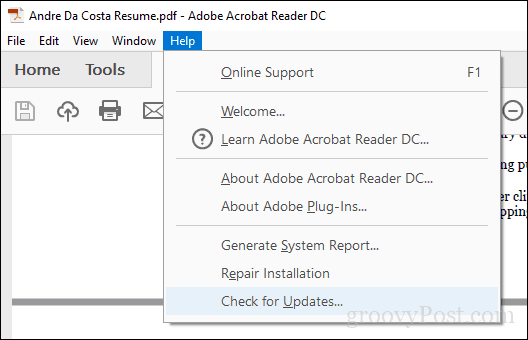
Wählen Sie in Foxit Reader die Registerkarte Hilfe aus und klicken Sie auf Auf Updates prüfen.
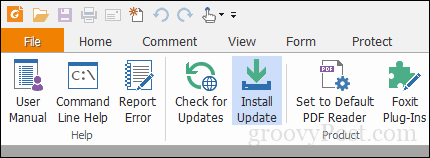
Wenn Sie eine PDF-Datei in Adobe Reader nicht öffnen können, reparieren Sie die Installation. Klicken Sie auf Hilfe> Repariere die Installation.
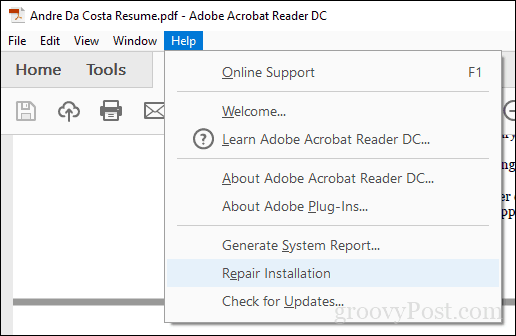
Manchmal kann Ihre Adobe Reader-Installationaus dem einen oder anderen Grund korrupt werden. Durch Entfernen und erneutes Installieren von Adobe Reader kann das Problem möglicherweise behoben werden. Mit dem Adobe Reader und dem Acrobat Cleaner Tool können Sie eine fehlerhafte Installation entfernen, die manchmal durch ein Betriebssystem-Upgrade oder -Update verursacht wird. Abhängig von der Website oder dem Workflow Ihres Unternehmens müssen Sie möglicherweise eine ältere Version von Adobe Reader verwenden, um einige PDF-Dateien anzuzeigen. Benutzer können Adobe Reader 11 von der Adobe Reader Distribution-Website herunterladen.
Wenn Sie eine PDF-Datei öffnen und nur eine leere Seite angezeigt wird, ist der geschützte Modus möglicherweise aktiviert. Öffnen Sie das Menü Bearbeiten> Einstellungen> Sicherheit (erweitert) und deaktivieren Sie das Kontrollkästchen Aktivieren Sie den geschützten Modus beim Start.
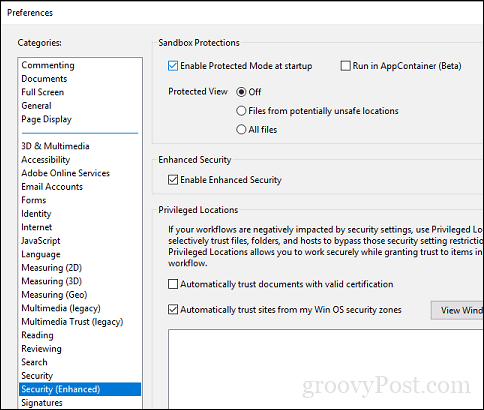
Fazit
Wenn es um den nativen Umgang mit PDFs geht, Windows10 hat einen langen Weg zurückgelegt. Gleichzeitig sind die Anforderungen an das Anzeigen und Bearbeiten von PDFs gestiegen. Für das tägliche Anzeigen und Drucken erledigt Microsoft Edge den Trick. Für die erweiterten Funktionen ist möglicherweise Adobe Reader oder Foxit besser geeignet.
Was können Sie sonst noch mit PDFs tun? Es gibt tatsächlich ziemlich viel. Weitere Informationen finden Sie in einigen unserer vorherigen Artikel:
- So schützen Sie PDF-Dokumente mit einem Kennwort
- Kombinieren Sie mit MergePDF mehrere PDFs zu einem
- So bearbeiten Sie PDF-Dateien kostenlos mit Word 2013
- Verwendung des PDF-Scanners in OneDrive für iOS
- Adobe Acrobat Pro: So extrahieren Sie Bilder aus einer PDF-Datei
Wenn Sie Ihre eigenen erweiterten PDF-Dateien erstellen möchten, können Sie Adobe Acrobat oder das kostengünstigere alternative WonderShare PDF-Element verwenden, das wir zuvor überprüft haben.










Hinterlasse einen Kommentar